Почему не приходят уведомления Instagram* и как это исправить
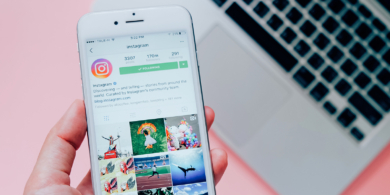
Почему не приходят уведомления Instagram*
Причин может быть несколько.
- Отключены уведомления или активирован режим «Не беспокоить». В таком случае вы не будете получать вообще никаких сообщений, не только от Instagram*.
- Уведомления отключены только для Instagram*. Возможно, вы сдвинули нужный переключатель в шторке настроек случайно.
- Изменены настройки оповещений в самом приложении Instagram*. Их можно вернуть в исходное состояние, и уведомления снова начнут приходить.
- Instagram* прекращает фоновую работу из-за настроек энергосбережения вашего смартфона. Приложение придется добавить в список исключений, чтобы система не закрывала его.
- Оповещения не приходят из-за сбоев в приложении или сервисе Instagram*. Это можно попробовать исправить перестановкой программы.
- Есть проблемы с интернетом или системой. Проверьте, подключены ли вы к мобильной сети или Wi-Fi, и перезагрузите смартфон.
Что делать, если уведомления Instagram* не приходят на Android-смартфоне
1. Откройте приложение Instagram*, перейдите в ваш профиль, нажав на свою фотографию снизу справа. Затем нажмите на значок меню сверху справа и выберите параметр «Настройки».
2. Откройте «Уведомления». Убедитесь, что переключатель «Приостановить всё» отключён. Затем пройдитесь по следующим пунктам: «Публикации, истории и комментарии», «Подписки и подписчики», «Сообщения в Direct», «Прямой эфир и IGTV» и «От Instagram*» и включите те уведомления, которые вам нужны.
3. Откройте настройки Android и найдите там раздел «Уведомления». Пройдитесь по списку приложений и отыщите там Instagram*. Нажмите на него и убедитесь, что уведомления включены.
4. Откройте шторку с переключателями сверху и убедитесь, что у вас не включены режимы «Не беспокоить», «Без звука» и «Экономия энергии».
5. Если не помогло, перезагрузите смартфон. Если и это ни к чему не привело, удалите Instagram* и установите его заново.
6. Последний пункт актуален только для MIUI. Откройте «Настройки» → «Питание и производительность» → «Контроль активности». Найдите в списке Instagram* и нажмите на него. Затем выберите опцию «Нет ограничений».
Что делать, если уведомления Instagram* не приходят на iOS-смартфоне
1. Откройте приложение Instagram*, перейдите в ваш профиль (кнопка справа снизу), затем нажмите на значок меню и откройте «Настройки».
2. Перейдите в раздел «Уведомления» и убедитесь, что переключатель «Приостановить всё» отключен. Пройдитесь по следующим пунктам: «Публикации, истории и комментарии», «Подписки и подписчики», «Сообщения в Direct», «Прямой эфир и IGTV» и «От Instagram*» и включите те уведомления, которые вам нужны.
3. Убедитесь, что не включён режим «Не беспокоить» и «Режим энергосбережения».
4. Откройте «Настройки» → «Уведомления» и найдите в списке Instagram*. Убедитесь, что уведомления для него включены.
5. Если не помогло, перезагрузите iPhone. Если и это ни к чему не привело, удалите Instagram* и установите его заново. После повторной установки Instagram* запросит разрешение показывать уведомления. Нажмите OK.
*Деятельность Meta Platforms Inc. и принадлежащих ей социальных сетей Facebook и Instagram запрещена на территории РФ.















Лучшие предложения
Находки AliExpress: самые интересные и полезные товары
10 полезных товаров дешевле 500 рублей
Находки AliExpress: 20 полезных товаров дешевле 1 000 рублей
Новый год как в детстве: 6 праздничных традиций, которые поможет соблюсти техника Gorenje
Отборные скидки до 64% от AliExpress, Redmond и других магазинов
15 стильных пуховиков стоимостью от 3 000 до 15 000 рублей
10 наборов для вышивания, с которыми захочется заняться рукоделием
12 комфортных дутиков для зимних прогулок
Гид по пластиковым окнам. Какие купить, чтобы точно спать в тишине и не страдать от сквозняков
12 идей подарков на «Мегамаркете» для тех, кто участвует в «Тайном Санте»
Обзор TECNO Phantom V Flip 2 5G — новой раскладушки, которая почти вдвое дешевле аналогов
Брать или не брать: хитрый тест для самых бережливых